正在加载图片...
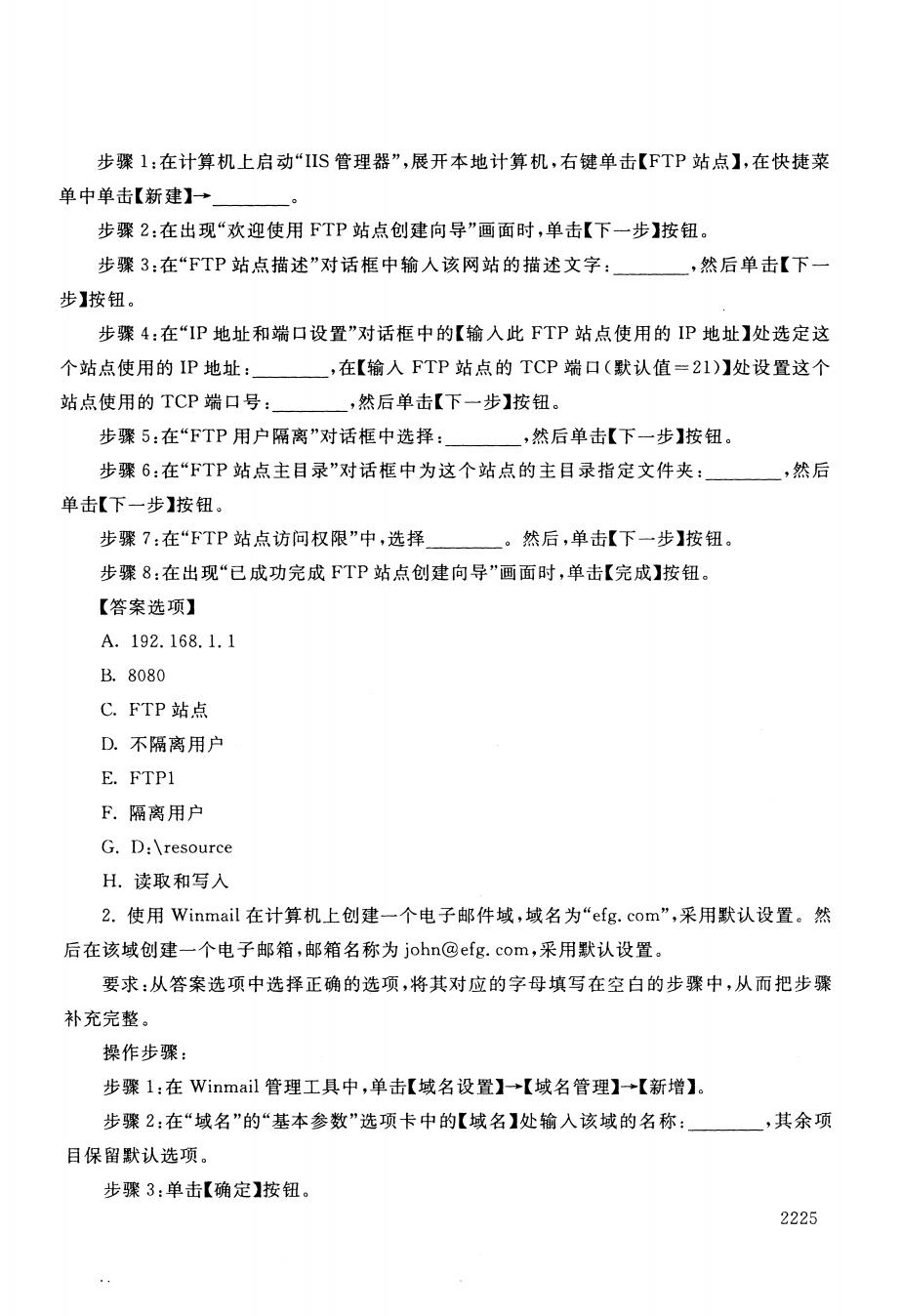
步骤1:在计算机上启动“IS管理器”,展开本地计算机,右键单击【FTP站点】,在快捷菜 单中单击【新建】→ 步骤2:在出现“欢迎使用FTP站点创建向导”画面时,单击【下一步】按钮。 步骤3:在“FTP站点描述”对话框中输人该网站的描述文字:,然后单击【下一 步】按钮。 步骤4:在“IP地址和端口设置”对话框中的【输入此FTP站点使用的IP地址】处选定这 个站点使用的IP地址: ,在【输入FTP站点的TCP端口(默认值=21)】处设置这个 站点使用的TCP端口号: ,然后单击【下一步】按钮。 步骤5:在“FTP用户隔离”对话框中选择: ,然后单击【下一步】按钮。 步骤6:在“FTP站点主目录”对话框中为这个站点的主目录指定文件夹: ,然后 单击【下一步】按钮。 步骤7:在“FTP站点访问权限”中,选择 。然后,单击【下一步】按钮。 步骤8:在出现“已成功完成FTP站点创建向导”画面时,单击【完成】按钮。 【答案选项】 A.192.168.1.1 B.8080 C.FTP站点 D.不隔离用户 E.FTP1 F.隔离用户 G.D:\resource H.读取和写入 2.使用Winmail在计算机上创建一个电子邮件域,域名为“efg.com”,采用默认设置。然 后在该域创建一个电子邮箱,邮箱名称为john@efg.com,采用默认设置。 要求:从答案选项中选择正确的选项,将其对应的字母填写在空白的步骤中,从而把步骤 补充完整。 操作步骤: 步骤1:在Winmail管理工具中,单击【域名设置】→【域名管理】→【新增】。 步骤2:在“域名”的“基本参数”选项卡中的【域名】处输入该域的名称: ,其余项 目保留默认选项。 步骤3:单击【确定】按钮。 2225步骤 :在计算机上启动 S管理器",展开本地计算机,右键单击【 P站点】,在快捷菜 单中单击【新建】→ 步骤 :在出现"欢迎使用 P站点创建向导"画面时,单击【下一步】按钮。 步骤 :在 P站点描述"对话框中输入该网站的描述文字: ,然后单击【下一 步】按钮 步骤 :在 P地址和端口设置"对话框中的【输入此 P站点使用的胆地址】处选定这 个站点使用的 P地址: ,在【输入 P站点的 P端口(默认值== 21) 站点使用的 P端口号: ,然后单击【下一步】按钮。 步骤趴在 P用户隔离"对话框中选择: ,然后单击【下一步】按钮。 步骤 :在 P站点主目录"对话框中为这个站点的主目录指定文件夹: ,然后 单击【下一步】按钮 步骤 :在 P站点访问权限"中,选择。然后,单击【下一步】按钮。 步骤 :在出现"已成功完成 P站点创建向导"画面时,单击【完成】按钮。 【答案选项】 A. 192. 168. 1. 1 B. 8080 c. F'TP D. 离 用 E. FTPl F. G. D:\resource H. 2. 用Winmail 算机上 件域 为"efg. com" ,采用默认设置c然 后在该域创建一个电子邮箱,邮箱名称为 com 要求:从答案选项中选择正确的选项,将其对应的字母填写在空白的步骤中,从而把步骤 补充完整。 操作步骤: 步骤 :在 l管理工具中,单击【域名设置】→【域名管理】→【新增】。 步骤 :在"域名"的"基本参数"选项卡中的【域名】处输入该域的名称: ,其余项 目保留默认选项 步骤 :单击【确定】按钮。 2225